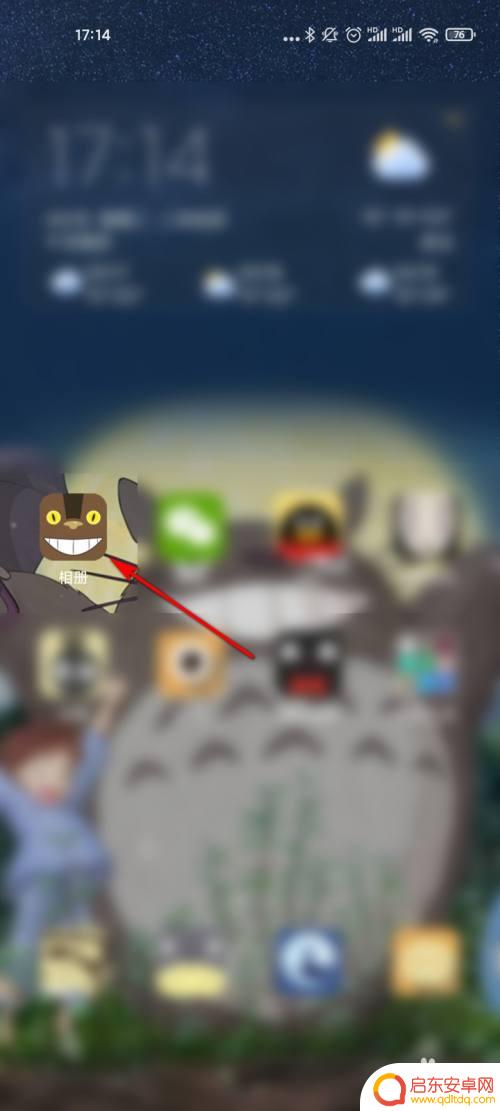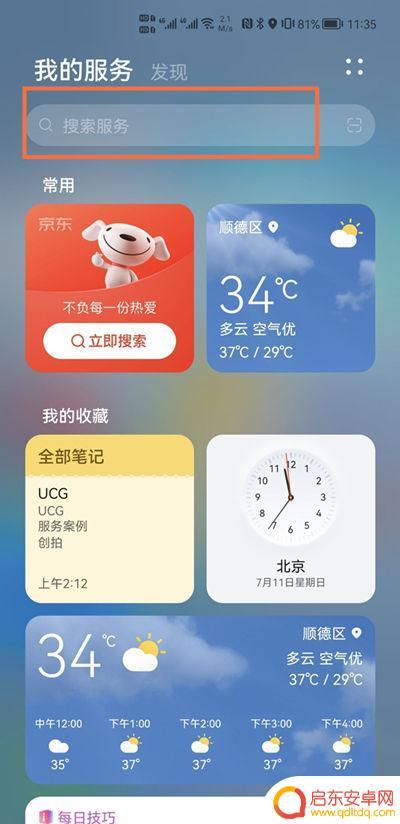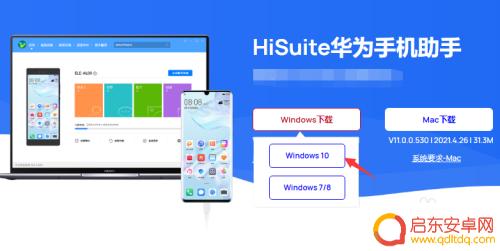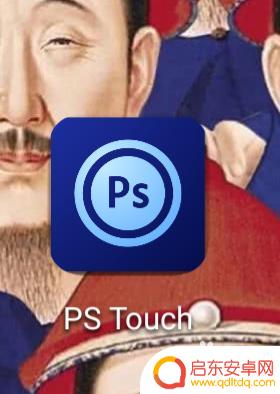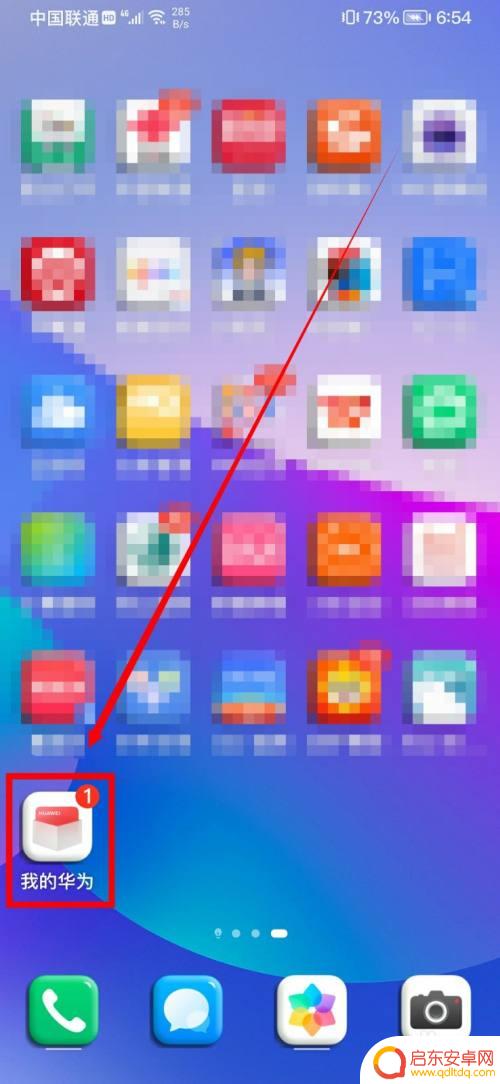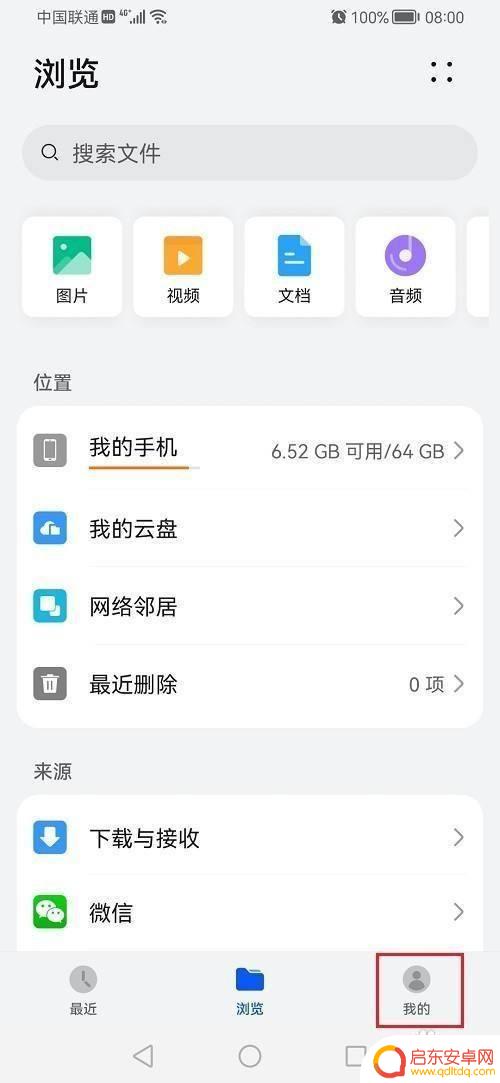用华为手机如何抠图 鸿蒙系统的一键抠图使用方法步骤
为大家介绍如何在华为手机上使用鸿蒙系统的一键抠图功能,在日常生活中,我们经常需要用到图片编辑,比如抠图把背景去掉或者把一些不想要的东西从照片中剔除,此时一键抠图就成为了一个非常实用的功能。抠图可以提高图片的美观程度,让我们更好地展示和分享照片。那么怎样用华为手机的鸿蒙系统进行一键抠图呢?接下来我们就为您详细介绍一下具体的使用方法和步骤。

1、按住屏幕右下角往上滑动,打开进入我的服务中;
2、在我的服务页面按住往左侧滑动,进入【发现】页面;
3、在发现页面找到需要使用的【一键抠图】功能;
4、如果没有,则点击上方的搜索框。搜索【抠图】或者【稿定抠图】,找到功能点击进入使用;
5、选择下方需要抠图的类型,然后将摄像头对准需要抠图的目标;
6、如果想要从保存的照片中选择抠图,点击左上角的【相册】。从相册找到需要使用的图片;
7、拍摄好照片或者选择好照片后,等待系统识别并抠图。将可以获得抠图后的素材;
8、点击右上角的【下载】保存到相册,打开相册可以找到抠图后的图片查看。
以上是关于如何使用华为手机进行抠图的全部内容,如果您遇到相同的问题,可以按照本文的方法来解决。
相关教程
-
小米手机抠图怎么抠 小米11相册魔法抠图步骤
小米11相册的魔法抠图功能给用户带来了更加便捷和高效的抠图体验,相比传统的抠图方法,小米11相册的魔法抠图步骤简单易行,不需要专业的抠图技能,即可实现精准的...
-
华为手机怎么一键抠图 华为手机抠图功能详解
华为手机近年来在手机摄影领域的发展备受瞩目,其中,华为手机的一键抠图功能更是引起了广泛关注。一键抠图功能是华为手机在其相机应用中的一项重要功能,它可以帮助...
-
华为手机鸿蒙系统怎么换回安卓系统 华为鸿蒙系统如何刷回安卓系统
近年来,华为公司推出的鸿蒙系统备受关注,对于一些用户来说,他们可能更倾向于使用安卓系统。如果你是一位华为手机用户,想要将鸿蒙系统刷回安卓系统,...
-
怎么在手机抠掉图层 手机抠图教程步骤
在手机上进行图像处理是一种常见的需求,而抠图则是其中一项常见的操作,通过抠图可以将图片中的某一部分剪切下来,或者将图片的背景去除,使得图片更加专业和美观。在手机上抠图也并不复杂...
-
荣耀鸿蒙系统手机如何更新 荣耀手机鸿蒙系统手动升级步骤
荣耀鸿蒙系统手机更新是一项重要的操作,可以为用户带来更好的使用体验,在更新荣耀手机鸿蒙系统时,手动升级步骤是必不可少的。用户需要按照指引进行操作,确保系统更新的顺利进行。通过手...
-
鸿蒙手机如何显示隐藏文件 华为鸿蒙系统显示隐藏文件方法
华为鸿蒙系统作为一款全新的手机操作系统,受到了消费者的广泛关注,与其他操作系统相比,鸿蒙系统在界面设计和功能上都有独特之处。其中,隐藏文件的显示方法更...
-
手机access怎么使用 手机怎么使用access
随着科技的不断发展,手机已经成为我们日常生活中必不可少的一部分,而手机access作为一种便捷的工具,更是受到了越来越多人的青睐。手机access怎么使用呢?如何让我们的手机更...
-
手机如何接上蓝牙耳机 蓝牙耳机与手机配对步骤
随着技术的不断升级,蓝牙耳机已经成为了我们生活中不可或缺的配件之一,对于初次使用蓝牙耳机的人来说,如何将蓝牙耳机与手机配对成了一个让人头疼的问题。事实上只要按照简单的步骤进行操...
-
华为手机小灯泡怎么关闭 华为手机桌面滑动时的灯泡怎么关掉
华为手机的小灯泡功能是一项非常实用的功能,它可以在我们使用手机时提供方便,在一些场景下,比如我们在晚上使用手机时,小灯泡可能会对我们的视觉造成一定的干扰。如何关闭华为手机的小灯...
-
苹果手机微信按住怎么设置 苹果手机微信语音话没说完就发出怎么办
在使用苹果手机微信时,有时候我们可能会遇到一些问题,比如在语音聊天时话没说完就不小心发出去了,这时候该怎么办呢?苹果手机微信提供了很方便的设置功能,可以帮助我们解决这个问题,下...